Thủ thuật cải thiện nhanh tốc độ hiệu năng trên điện thoại iPhone cũ
(VietQ.vn) - Mua điện thoại iPhone cũ có thể giúp người dùng tiết kiệm nhiều chi phí tuy nhiên cũng tiềm ẩn nhiều rủi ro mà điển hình là lỗi máy chạy chậm.
Sự kiện: Thủ thuật công nghệ
Thủ thuật xem ai đang sử dụng 'lén' Wifi nhà mình bằng điện thoại
Thủ thuật tải và cài đặt nhạc chuông miễn phí trực tiếp trên iPhone
Thủ thuật tăng 30% dung lượng pin iPhone ngay lập tức
Theo các chuyên gia công nghệ của Thế giới Di động, sau một thời gian dài sử dụng, iPhone, iPad sẽ bắt đầu hoạt động chậm chạp và mất nhiều thời gian hơn trong việc mở ứng dụng. Đặc biệt, đối với dòng điện thoại iPhone cũ lại càng dễ gặp phải hiện tượng này. Vậy Làm thế nào để khắc phục tình trạng trên mà không cần phải nhờ tới thợ sửa chữa?
Thực tế, iPhone chạy chậm là lỗi phổ biến người dùng nào cũng gặp phải. Nguyên nhân dẫn tới hiện tượng này có rất nhiều mà đôi khi đến từ thói quen của người dùng, do điện thoại dùng quá lâu, do phần mềm của máy...Để khắc phục lỗi này không phải quá khó khăn nếu người dùng tỉ mỉ tìm hiểu.
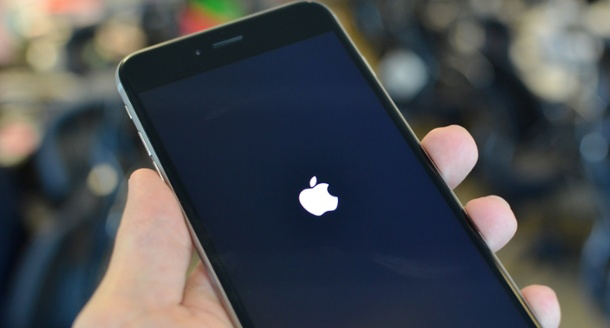
Thủ thuật cải thiện nhanh tốc độ hiệu năng trên điện thoại iPhone cũ đơn giản. Ảnh minh họa
Cần kiểm tra phiên bản iOS đang dùng
Người dùng nên biết rằng, nếu ở các phiên bản iOS 9 trở về trước nếu càng cập nhật lên phiên bản mới hơn, người dùng iPhone càng phải gánh chịu những hiện tượng máy bị giật do phiên bản iOS mang lại. Tuy nhiên với iOS 10, Apple đã cải tiến nên không còn hiện tượng giật.
Ngoài ra, người dùng các thiết bị từ Apple vẫn hay nhận được cảnh báo các phiên bản cũ sẽ gây mất ổn định cho iPhone, iPad. Vì thế hãy vào Cài đặt > Cài đặt chung > Cập nhật phần mềm để kiểm tra thông tin cập nhật của thiết bị.
Hạn chế thông báo đẩy
Các thông báo đẩy là một cách tuyệt vời để giúp người dùng cập nhật liên tục thông tin từ những trang mạng xã hội hoặc những ứng dụng yêu thích. Ngay cả khi màn hình điện thoại đang khóa vẫn có thể dễ dàng đọc những thông báo này mà không cần mở máy. Tuy nhiên, nếu bất cứ ứng dụng nào cũng bật chế độ hiển thị thông báo đẩy, về lâu dài, sẽ gây ảnh hưởng ít nhiều đến hiệu năng máy. Vì thế nên vô hiệu hóa tính năng này trên những ứng dụng không quan trọng hoặc không thường xuyên sử dụng bằng cách truy cập vào Settings (Cài đặt) > Notifications (Thông báo) và lựa chọn theo nhu cầu cá nhân của mình.
Giải phóng RAM của thiết bị
Ngoài việc tắt các ứng dụng chạy ngầm người dùng hãy giải phóng RAM bằng việc nhấn giữ nút nguồn cho đến khi xuất hiện dòng chữ Trượt để tắt nguồn.
Sau đó hãy nhấn giữ nút Home để giải phóng RAM. Sau khi được đưa về lại màn hình chính, đồng nghĩa RAM của thiết bị đã được giải phóng. Lưu ý rằng hãy tắt ứng dụng hẳn rồi mới giải phóng RAM.
Theo dõi và kiểm soát dung lượng bộ nhớ của thiết bị
Người dùng sử dụng nhiều ứng dụng, hoặc lưu trữ quá nhiều ảnh, video và tin nhắn trong thiết bị sẽ dẫn tới tình trạng quá tải bộ nhớ. Đồng nghĩa với việc này là có thể khiến chiếc iPhone chậm đi trông thấy. Đây là vấn đề cực kỳ phổ biến, đặc biệt là với những người dùng sử dụng phiên bản 16GB ROM.
Do đó, việc theo dõi và kiểm soát dung lượng bộ nhớ của iPhone là cách tốt nhất bảo vệ thiết bị của mình. Để thực hiện cách này người dùng hãy truy cập vào Settings (Cài đặt) > General (Cài đặt chung) > iPhone Storage (Dung lượng iPhone).
Vô hiệu hóa tính năng Background App Refresh
Background App Refresh là một tính năng cài đặt trên iOS có thể tự động làm mới (refresh), cập nhật những ứng dụng đang chạy ngầm ngay cả khi người dùng không sử dụng đến chúng. Tuy nhiên, nếu số lượng ứng dụng đang hoạt động quá lớn có thể gây ảnh hưởng đến hiệu năng của máy. Vì thế, nếu không thực sự cần thiết người dùng cũng không nên quá lạm dụng tính năng này. Để vô hiệu hóa Background App Refresh có thể truy cập vào Settings (Cài đặt) > General (Cài đặt chung) > Background App Refresh.
Nếu cần thiết hãy kiểm tra và thay pin iPhone
Sau một thời gian sử dụng pin iPhone thường xuất hiện những lỗi và giảm dần chất lượng do đó người dùng nên kiểm tra thường xuyên và có biện pháp thay thế ngay khi có dấu hiệu hư hỏng. Trước hết để theo dõi chính xác tình trạng pin iPhone người dùng có thể truy cập vào Settings (Cài đặt) > Battery (Pin) > Battery Health (Tình trạng pin).
Ngọc Nga




















